„Wczoraj dostałem wiadomość, że to mówi SD jest uszkodzony. Wszystkie moje zdjęcia, filmy i inne duże pliki umieszczam na karcie SD. Kiedy próbowałem przenieść te dane do komputera, Android mnie o to poprosił Sformatować kartę SD? Wszystkie dane na karcie zostaną utracone. Chcę naprawić uszkodzoną kartę SD bez jej formatowania. Jednak nie mogę dziś znaleźć żadnego z nich. Czy jest jakiś prosty sposób lub odzyskiwanie karty SD, aby uratować moje dane? Nawiasem mówiąc, mój telefon to Samsung Galaxy Note 5. Jakaś pomoc? ”
W porównaniu z iPhone'em, telefon z Androidem ma tę dużą zaletę, że umożliwia włożenie karty micro SD, aby uzyskać więcej miejsca. Możesz więc importować wiele filmów, programów telewizyjnych, piosenek na urządzenie przenośne. Ponadto możesz swobodnie gromadzić zdjęcia lub inne pliki bez obawy o niewystarczającą ilość miejsca. Pozostawia jednak również ukryty problem. Gdy karta SD jest uszkodzona, istnieje większe prawdopodobieństwo utraty wielu cennych danych. Teraz dochodzimy do sedna, jak naprawić uszkodzoną kartę SD? Jak naprawić uszkodzoną kartę SD bez jej formatowania? Jak odzyskać usunięte pliki Androida z uszkodzonej karty SD? Nie martw się Odpowiedzi na wszystkie pytania zostaną udzielone w tym poście.

Napraw uszkodzoną kartę SD
Utracisz swoje ulubione zdjęcia, piosenki, ważne dokumenty i więcej, gdy karta SD zostanie uszkodzona. Dlatego bardzo ważne jest znalezienie narzędzi do odzyskiwania karty SD, aby odzyskać utracone dane. Chociaż odzyskanie usuniętych plików z karty SD wydaje się trudne, wykorzystasz każdą niewielką szansę, aby to zrobić. Biorąc pod uwagę, że w pierwszej części tego postu pokażemy, jak odzyskać utracone pliki z uszkodzonej karty SD. Tutaj szczerze polecamy profesjonalistów Odzyskiwanie karty SD aby pomóc Ci odzyskać utracone dane. Ma możliwość przywrócenia często używanych typów danych, takich jak kontakty, dzienniki połączeń, wiadomości, zdjęcia, filmy, pliki audio itp. Możesz bezpłatnie pobrać i wypróbować. Jedną rzeczą, którą powinieneś wiedzieć najpierw, ta metoda służy głównie do odzyskiwania utraconych danych z uszkodzonej karty micro SD, która została włożona do urządzenia z Androidem. Ma tylko możliwość przywracania danych, nie może naprawić uszkodzonej karty SD w oryginalnym dobrym stanie.
Krok 1Uruchom odzyskiwanie karty SD
Pobierz, zainstaluj i uruchom to potężne oprogramowanie do odzyskiwania kart SD na komputerze. Podłącz do niego telefon z Androidem za pomocą kabla USB. Tutaj musisz umieścić uszkodzoną kartę SD na urządzeniu z Androidem. To narzędzie do odzyskiwania skasowanych danych automatycznie wykryje uszkodzoną kartę SD.

Krok 2Włącz debugowanie USB
Wybierz funkcję „Android Data Recovery”. Musisz włącz debugowanie USB na telefonie, aby lepiej zarządzać telefonem z Androidem na komputerze.

Krok 3Przeskanuj uszkodzoną kartę SD
Odzyskiwanie kart SD pozwala odzyskać wszystkie rodzaje danych Androida, takie jak zdjęcia, filmy, piosenki, kontakty, dzienniki połączeń, wiadomości i więcej. Po wyświetleniu wyskakującego okna możesz wybrać określone typy danych, które chcesz przywrócić. Na przykład, jeśli chcesz tylko odzyskać zdjęcia, możesz wybrać „Zdjęcie”. Następnie kliknij „Dalej”, aby zeskanować wszystkie wybrane dane Androida na karcie SD.

Uwaga: w tym kroku musisz zrootować urządzenie z Androidem. Zaletą jest to, że to uszkodzone odzyskiwanie karty SD pomoże automatycznie zrootować Androida. Oferuje także opcję „Zaawansowane rootowanie” na wypadek, gdyby pierwsze rootowanie zakończyło się niepowodzeniem.

Krok 4Odzyskaj dane z uszkodzonej karty SD
Po zakończeniu procesu skanowania wszystkie pliki Androida zostaną wyświetlone w kategoriach na lewym panelu sterowania. Bez względu na to, czy chcesz odzyskać usunięte zdjęcia lub przywrócić utracone pliki audio z uszkodzonej karty, możesz to łatwo zrobić. Po prostu kliknij typ danych na lewym panelu, a następnie wybierz określone pliki. Po wybraniu wszystkich brakujących plików jedno kliknięcie przycisku „Odzyskaj” spowoduje przeniesienie wszystkich utraconych danych na komputer.

Poniższy film pokazuje, jak odzyskać dane z uszkodzonej karty SD:


Za pomocą pierwszej metody możesz łatwo odzyskać utracone dane z uszkodzonej karty SD. Ale jak wspomniano powyżej, nie można go użyć do naprawy uszkodzonej karty SD. Jeśli twoja karta SD nie jest uszkodzona z przyczyn zewnętrznych, możesz spróbować użyć „chkdsk”, aby ją naprawić. Chociaż jest to dla ciebie zupełnie dziwne, możesz polegać na tej metodzie naprawy uszkodzonej karty SD bez jej formatowania. Teraz bierzemy Windows 7 jako przykład i pokazujemy szczegółowe kroki.
Krok 1Podłącz kartę SD do komputera. Gniazdo karty SD można znaleźć z boku pulpitu. Lub możesz podłączyć uszkodzoną kartę SD do komputera za pomocą czytnika kart.
Krok 2Przejdź do menu Start i wpisz „cmd” w pasku wyszukiwania. Naciśnij Enter, aby przejść do następnego kroku. Znajdź opcję „cmd. Exe” i kliknij ją prawym przyciskiem myszy.
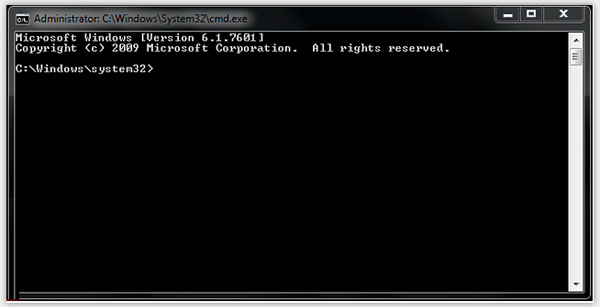
Krok 3Następnie pojawi się nowe okno podręczne, które pomoże naprawić uszkodzoną kartę SD.
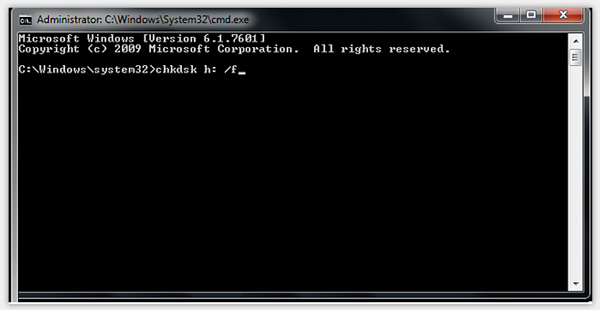
Krok 4Wpisz „chkdsk / X / f sd card letter:” lub „chkdsk sd card letter: / f”, aby rozpocząć proces naprawy.
Cały proces zajmie trochę czasu. Komputer sprawdzi i naprawi system plików uszkodzonej karty SD. Jeśli zobaczysz komunikat „System Windows wprowadził poprawki do systemu plików”, oznacza to, że uszkodzona karta SD została naprawiona. Lub musisz spróbować użyć innych rozwiązań, aby go naprawić.
W tym poście rozmawialiśmy o tym, jak naprawić uszkodzoną kartę SD. Czy chcesz ratowanie utraconych plików Androidalub napraw uszkodzoną kartę SD, możesz znaleźć rozwiązania. Naprawienie uszkodzonej karty SD nie jest takie proste, ale przynajmniej możesz odzyskać swoje cenne dane. Jeśli masz jakieś inne dobre rozwiązania, aby to naprawić, zostaw nam wiadomość. Możemy go udostępnić, aby pomóc większej liczbie użytkowników naprawić uszkodzoną kartę SD.